質問
問題: Windows で「Accelerometerst.exe - アプリケーション エラー」を修正する方法は?
こんにちは。 Windows PC で「Accelerometerst.exe – アプリケーション エラー」ポップアップ メッセージが表示され続けます。 それは何ですか? どうすれば修正できますか?
解決された回答
「Accelerometerst.exe – アプリケーション エラー」は、Windows オペレーティング システムで発生する可能性があるエラー メッセージです。 このエラー メッセージは、一部のラップトップやタブレットに搭載されている加速度計機能の一部である Accelerometerst.exe ファイルに問題があることを示しています。 加速度センサーは、デバイスの向きと動きを検出するセンサーです。
このエラーは通常、Accelerometerst.exe ファイル内の競合または破損の結果として、または関連するハードウェア ドライバーが古いか互換性がない場合に発生します。 ユーザーがコンピュータを起動またはシャットダウンするとき、または特定の加速度計関連の機能やアプリケーションにアクセスしようとすると、このエラーが発生することがあります。
この問題はユーザーに重大な影響を与える可能性があります。 まず、「Accelerometerst.exe – アプリケーション エラー」メッセージを伴うエラー ポップアップが頻繁に表示されると、ユーザーは混乱し、イライラする可能性があります。 次に、エラーによりシステムが不安定になり、予期しないプログラムのクラッシュやフリーズが発生する可能性があります。 最後に、特定のアプリケーションや機能に加速度センサー機能が必要な場合、エラーによりユーザーはそれらの機能を適切に利用できなくなり、デバイスの機能が制限される可能性があります。
この問題には多くの解決策が考えられます。 ユーザーは、加速度センサーのドライバーを更新または再インストールして、ドライバーが最新であり、オペレーティング システムと互換性があることを確認できます。 もう 1 つのオプションは、システムを以前の動作状態に復元することです。これは、加速度センサー コンポーネントに関連する競合や破損の解決に役立つ可能性があります。 ユーザーは、問題のある Accelerometerst.exe ファイルの修復または置換を試みることもできます。
このガイドでは、Windows の「Accelerometerst.exe – アプリケーション エラー」を修正するのに役立つ 6 つの手順を説明します。 ただし、次のようなメンテナンス ツールを試すこともできます。 レストロマック洗濯機 X9 ほとんどのシステムエラー、BSOD、[1] 破損したファイルとレジストリ[2] 問題。 それ以外の場合は、以下の段階的な手順に従ってください。
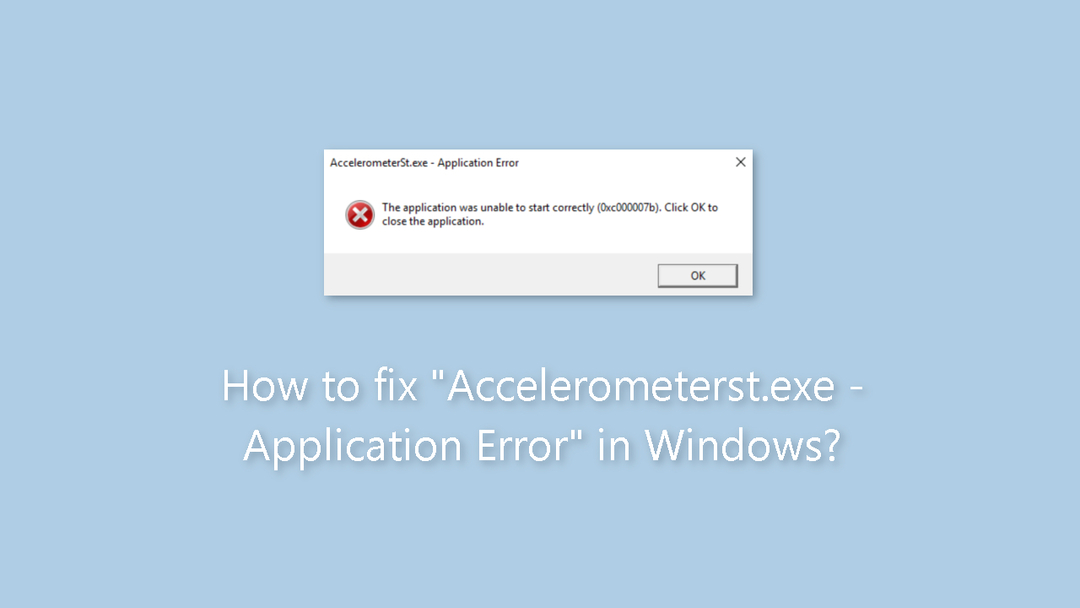
方法1. 破損したシステムファイルを修復する
破損したシステムを修復するには、ライセンス版の レストロ マック洗濯機 X9.
コマンド プロンプト コマンドを使用してシステム ファイルの破損を修復します。
- 開ける 管理者としてのコマンド プロンプト
- 次のコマンドを使用して、 を押します 入力:
sfc /スキャンナウ
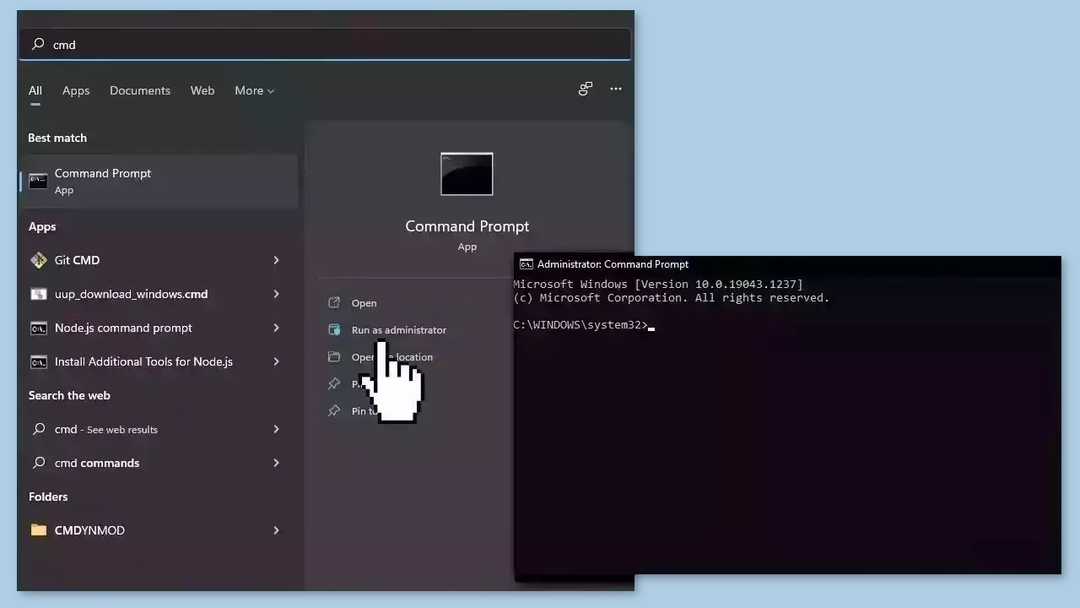
- リブート あなたのシステム
- SFC がエラーを返した場合は、次のコマンド ラインを使用して、 入力 それぞれの後に:
DISM /オンライン /クリーンアップイメージ /CheckHealth
DISM /オンライン /クリーンアップイメージ /ScanHealth
DISM /オンライン /クリーンアップイメージ /RestoreHealth
方法2。 HP 3D DriveGuard をアンインストールする
破損したシステムを修復するには、ライセンス版の レストロ マック洗濯機 X9.
- を押します。 Windowsキー.
- タイプ コントロール 検索バーで。
- クリック コントロールパネル 検索結果から。
- の コントロールパネルを見つけてクリックします。 プログラムをアンインストールする の下のオプション プログラム セクション。
- 右クリック アンインストールする欠陥のあるプログラム上で。
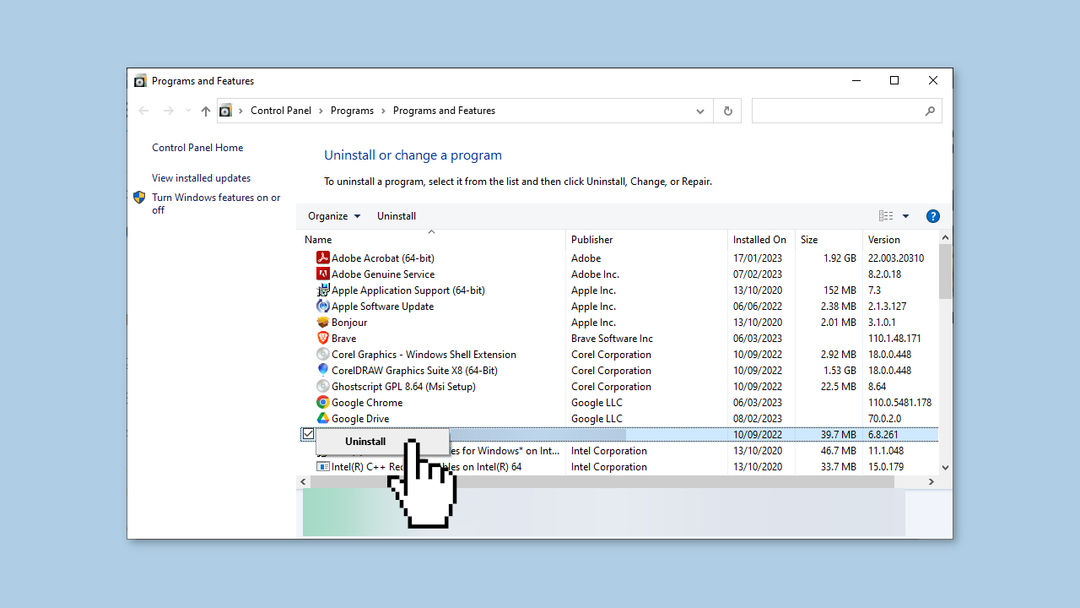
- を選択 アンインストール コンテキスト メニューからオプションを選択します。
- 表示されるプロンプトまたは指示に従って、アンインストール プロセスを完了します。
- プログラムがアンインストールされたら、Web ブラウザを開きます。
- アンインストールしたプログラムの Web サイトに移動します。
- を探してください ダウンロード また 最新バージョンを入手 ウェブサイトのセクション。
- お使いの PC と互換性のあるプログラムの最新バージョンをダウンロードしてください。
方法3。 VCRUNTIME140.dllを再登録します
破損したシステムを修復するには、ライセンス版の レストロ マック洗濯機 X9.
- を押します。 Windowsキー+R を開くには 走る 効用。
- の中に 走る ウィンドウで、次のコマンドを入力します。
regsvr32 /u c:\Windows\System32\vcruntime140.dll
- クリック OK ボタン。
- このコマンドは、 vcruntime140.dll ファイル。
- を起動します。 走る ユーティリティをもう一度押して、 Windowsキー+R.
- の中に 走る ウィンドウで、次のコマンドを入力します。
Regsvr32 c:\Windows\System32\vcruntime140.dll
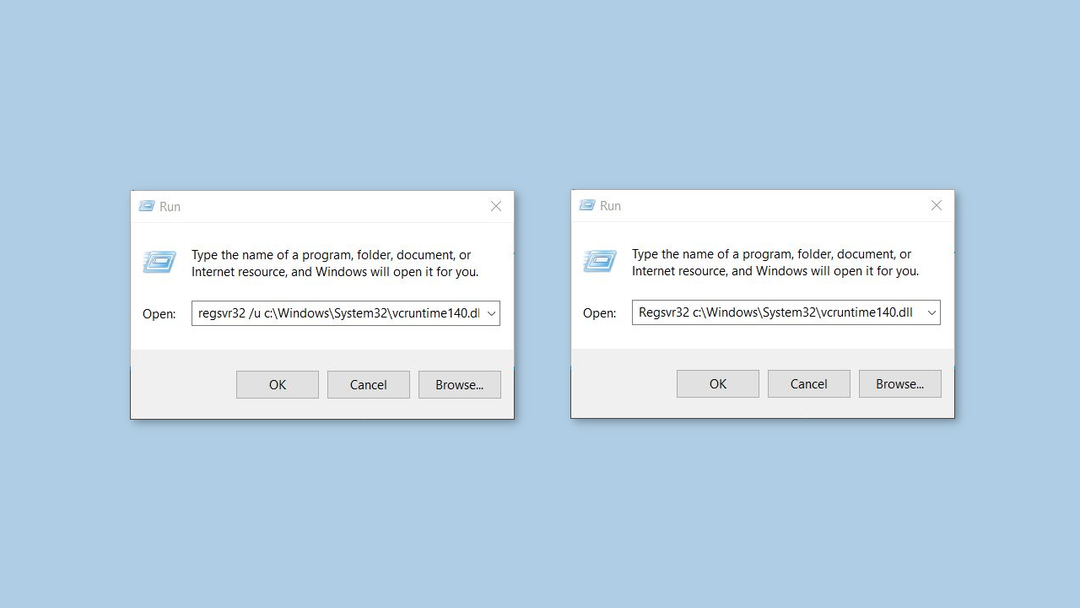
- を押します。 入力 キーまたはクリック OK ボタン。
- このコマンドは、 vcruntime140.dll ファイル。
- 2 番目のコマンドを実行すると、登録が成功したことを示す確認メッセージが表示されます。
方法4。 Microsoft Visual C++ 再頒布可能パッケージをダウンロード
破損したシステムを修復するには、ライセンス版の レストロ マック洗濯機 X9.
- 訪問 Visual Studio 2015 用の Microsoft Visual C++ 再頒布可能パッケージ Update 3 をダウンロードするには、公式 Web サイトを参照してください。.
- を探してください ダウンロード ウェブサイト上のボタンをクリックしてください。
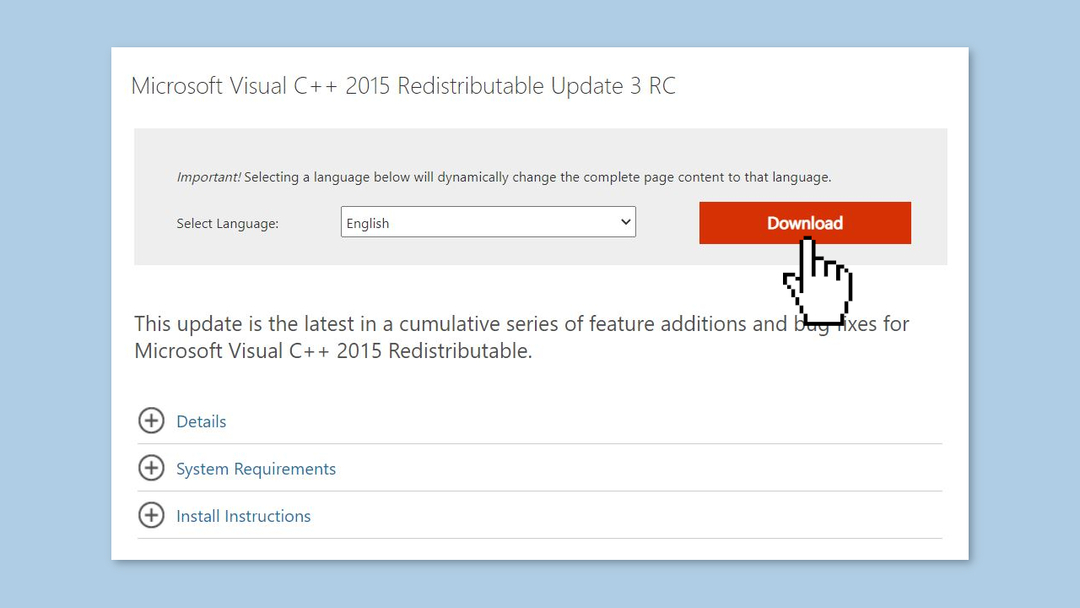
- を使用している場合は、 64ビット PC、前にチェックボックスを見つけます vc_redist.x64.exe それをクリックして選択します。 を使用している場合は、 32ビット パソコンの場合は、クリックするだけです x86.exe.
- Web サイトに表示される画面の指示に従って、ダウンロード プロセスを続行します。
- ダウンロードが完了したら、PC 上でダウンロードしたファイルを見つけます。
- ダブルクリック ダウンロードしたファイルを選択してインストールプロセスを開始します。
- インストールプロセス中に表示されるプロンプトまたは指示に従ってください。
- インストールが完了したら、 再起動 変更が確実に有効になるように PC にアクセスしてください。
- 再起動後、Visual Studio 2015 用の Microsoft Visual C++ 再頒布可能パッケージ更新プログラム 3 が PC にインストールされ、使用できるようになります。
方法5。 Microsoft Visual C++ 再頒布可能ファイルを修復する
破損したシステムを修復するには、ライセンス版の レストロ マック洗濯機 X9.
- を押します。 Windowsキー+R を開くには 走る 効用。
- の中に 走る ウィンドウ、タイプ アプリウィズ.cpl そして、 OK ボタン。
- これにより、 プログラムと機能 窓。
- インストールされているプログラムのリストをスクロールして、 Microsoft Visual C++ 2015 再配布可能なファイル。
- 右クリック で Microsoft Visual C++ 2015 再頒布可能パッケージ ファイル。
- 表示されるコンテキスト メニューから、 アンインストール オプション。
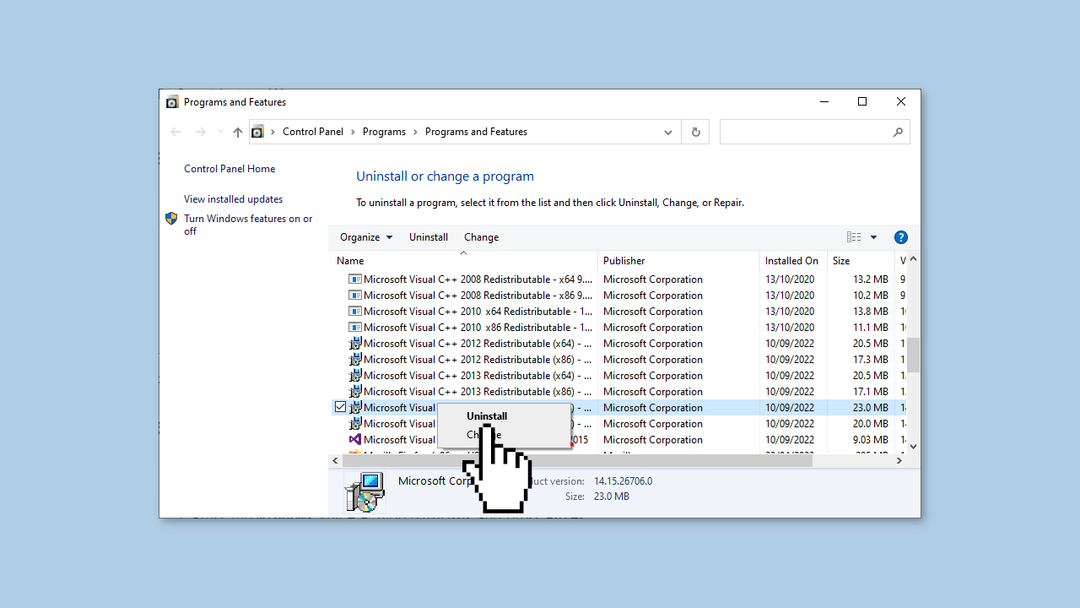
- 表示されるプロンプトまたは指示に従って、アンインストール プロセスを開始します。
- アンインストール プロセスが開始されたら、完了するまで待ちます。
- アンインストールが完了したら、Microsoft Visual C++ 2015 再頒布可能ファイルを再度見つけます。
- 右クリック で Microsoft Visual C++ 2015 再頒布可能パッケージ ファイル。
- コンテキスト メニューから、 修理 オプション。
- これにより、Microsoft Visual C++ 2015 再頒布可能ファイルの修復プロセスが開始されます。
- 修復プロセス中に表示される画面上の指示またはプロンプトに従います。
方法6。 システムの復元を使用する
破損したシステムを修復するには、ライセンス版の レストロ マック洗濯機 X9.
システムの復元は、ユーザーがコンピュータの状態を以前の時点に戻すことができる Microsoft Windows の機能です。 これは、システムに変更を加えて問題が発生した場合に役立ちます。
- に行きます スタートメニュー、 タイプ 戻すをクリックして、 復元ポイントを作成する.
- クリック システムの復元をクリックし、復元ポイントを選択できるまでプロンプトに従います。
- 必要なものを選択し (理想的には問題が発生し始める前に)、プロセスを続行します。
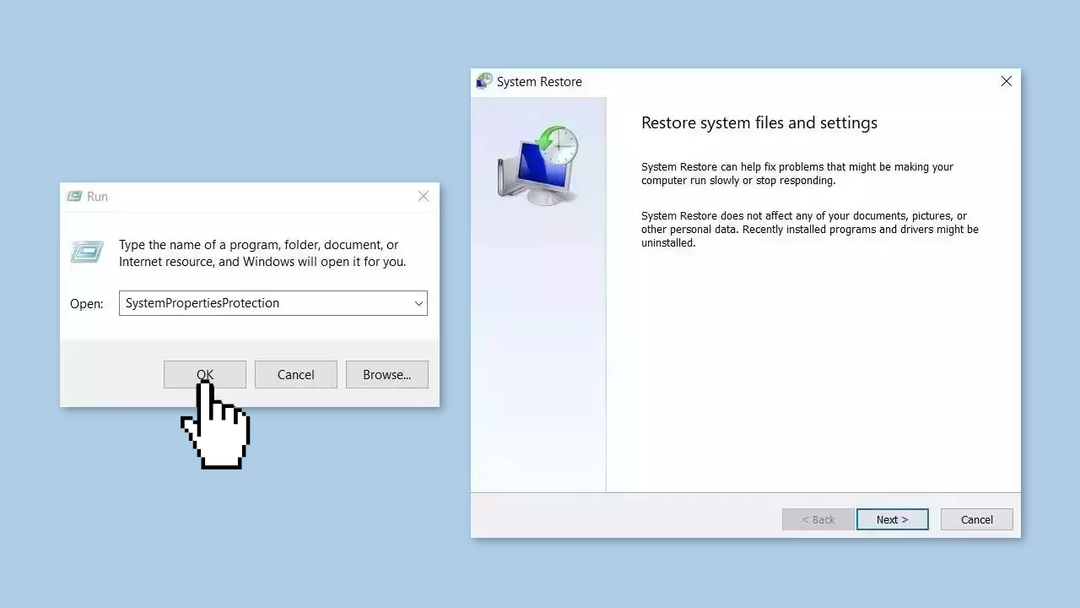
エラーを自動的に修復する
ugetfix.com チームは、ユーザーがエラーを排除するための最適なソリューションを見つけられるよう最善を尽くしています。 手動による修復技術に苦労したくない場合は、自動ソフトウェアを使用してください。 推奨されるすべての製品は、当社の専門家によってテストされ、承認されています。 エラーを修正するために使用できるツールを以下に示します。
オファー
今やれ!
修正をダウンロード幸せ
保証
今やれ!
修正をダウンロード幸せ
保証
を使用してエラーを修正できなかった場合は、 レストロマック洗濯機 X9サポートチームにご連絡ください。 あなたの問題に関して私たちが知るべきだと思われる詳細をすべてお知らせください。
この特許取得済みの修復プロセスでは、2,500 万個のコンポーネントのデータベースを使用し、ユーザーのコンピュータ上で破損または欠落しているファイルを置き換えることができます。
破損したシステムを修復するには、ライセンス版の レストロ マルウェア除去ツール。破損したシステムを修復するには、ライセンス版の マック洗濯機 X9 マルウェア除去ツール。
VPN は次の点で非常に重要です ユーザーのプライバシー. Cookie などのオンライン トラッカーは、ソーシャル メディア プラットフォームやその他の Web サイトだけでなく、インターネット サービス プロバイダーや政府でも使用される可能性があります。 Web ブラウザ経由で最も安全な設定を適用した場合でも、インターネットに接続されているアプリ経由で追跡される可能性があります。 さらに、Tor のようなプライバシーを重視したブラウザは、接続速度が低下するため最適な選択肢ではありません。 究極のプライバシーを確保するための最良のソリューションは、 プライベートインターネットアクセス – オンラインでは匿名かつ安全です。
データ復元ソフトウェアは、次のような場合に役立つオプションの 1 つです。 ファイルを回復する. ファイルを削除しても、そのファイルは消えることはなく、新しいデータが書き込まれない限り、システム上に残ります。 データ復旧プロ は、ハードドライブ内で削除されたファイルの作業用コピーを検索する回復ソフトウェアです。 このツールを使用すると、貴重な文書、学業、個人の写真、その他の重要なファイルの損失を防ぐことができます。